win11系统如何解决亮度调节被锁?win11亮度调节被锁的解决方法
更新日期:2023-09-06 17:03:16
来源:转载
手机扫码继续观看

win11系统中有着许多丰富的功能,但是一些默认的设置并不是所有人都习惯的,比如字体或者亮度调节等,但是最近有不少用户发现亮度调节的功能被锁了,这是应该怎么办呢?如何将锁解除,下面小编就给大家带来解决方法吧! ![]()
雨林木风 ghost win11 64位内部纯净版 V2023 [电脑系统]
大小:5.19 GB 类别:雨林木风 立即下载解决方法
1、首先,按下“win+r”键打开运行窗口,输入“regedit”打开注册表界面。
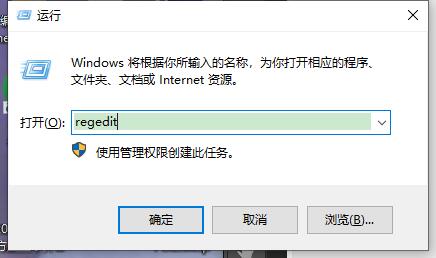
2、接着,在打开的界面中,依次点击展开“计算机\HKEY_LOCAL_MACHINE\SYSTEM\Control\Set001\Control\Class\{4d36e968-e325-11ce-bfc1-08002be10318}”。
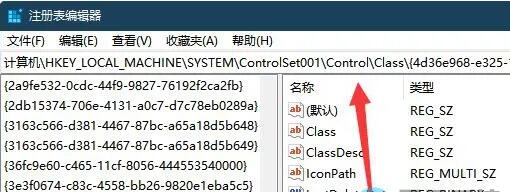
3、然后,双击打开“0000”下的“featuretestcontrol”值。
4、随后,在弹窗的窗口中,修改“数值数据”值为“ffff”,点击确定后重启电脑即可。
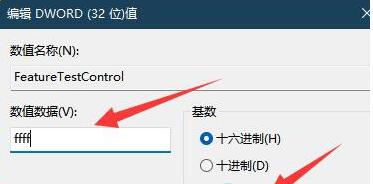
该文章是否有帮助到您?
常见问题
- monterey12.1正式版无法检测更新详情0次
- zui13更新计划详细介绍0次
- 优麒麟u盘安装详细教程0次
- 优麒麟和银河麒麟区别详细介绍0次
- monterey屏幕镜像使用教程0次
- monterey关闭sip教程0次
- 优麒麟操作系统详细评测0次
- monterey支持多设备互动吗详情0次
- 优麒麟中文设置教程0次
- monterey和bigsur区别详细介绍0次
系统下载排行
周
月
其他人正在下载
更多
安卓下载
更多
手机上观看
![]() 扫码手机上观看
扫码手机上观看
下一个:
U盘重装视频











